 |
ウイルスバスター2012 クラウド 3年版 ダウンロード版 [ダウンロード] |
| クリエーター情報なし | |
| トレンドマイクロ |
 |
ROCKRIGESOUND iPhohe3G用アルミスタンド iClooly[あいくるぅりー] RSJ-IPCR02ロックリッジサウンドこのアイテムの詳細を見る |
このiphone専用のスタンド使えそうですよ。
デザインも良いですね。
大型量販店でもスタンド系は中々売っていないですからね。
<iframe frameborder="0" allowtransparency="true" height="60" width="468" marginheight="0" scrolling="no" src="http://ad.jp.ap.valuecommerce.com/servlet/htmlbanner?sid=2540329&pid=877873784" marginwidth="0"><script language="javascript" src="http://ad.jp.ap.valuecommerce.com/servlet/jsbanner?sid=2540329&pid=877873784"></script><noscript></noscript></iframe>
iphoneで便利な特徴として無線LAN(Wi-Fi)に接続できるという機能がありますが
自宅が無線LANを使えるようになっていない場合どうしたら良いのかという疑問がわきませんでしょうか?
そんな時便利なのが機能があるのでご紹介いたします。
●通常無線ランが有効の場所でのiphoneの設定は次の通りです。
Windows Vistaの場合
●次に自宅に無線ランのアクセスポイント環境が無い場合Wi-Hiを使うにはどうしたら良いかですが、自宅のパソコンがWi-Hi接続可能なノートPCであればそのノートPCをアクセスポイント代わりに使う事が出来るんです。
その方は次の通りとなります。
ノートPCがEthernetでインターネットに接続できる状態にしておき、Windows Vistaのコントロールパネルから(ネットワークと共有センター)を開き、タクス欄から(接続またはネットワークのセットアップ)をクリックする。
接続オプションを(ワイヤレスアドホック)を選び、暗号化方式に(WEP)を選んでセットアップを進める。
最後に(インターネット接続の共有を有効にします)を選べば、ノートPCがアクセスポイントに変身する。
後はiphoneから普通の方法で接続するだけです。
Macの場合もインターネット共有をオンにすれば、アクセスポイントして使用できます。
こなん感じです。
是非お試し下さい。
●ウインドサーフィンは最高のスポーツです。
是非は初めてみませんか?
どなたでも安全にウインドサーフィンをはじめられますよ。
詳しくはウインドサーフィンプロショップ翔 富津店からご覧下さい。
●最後にちょっとお得な情報です。
最近新聞を取る方が少なくなっていると思うのですが新聞は見なくても安売りの広告は見たいと思っている方多いと思います。
でも新聞取のは勿体無いという方にピッタリのサイトあるんです。
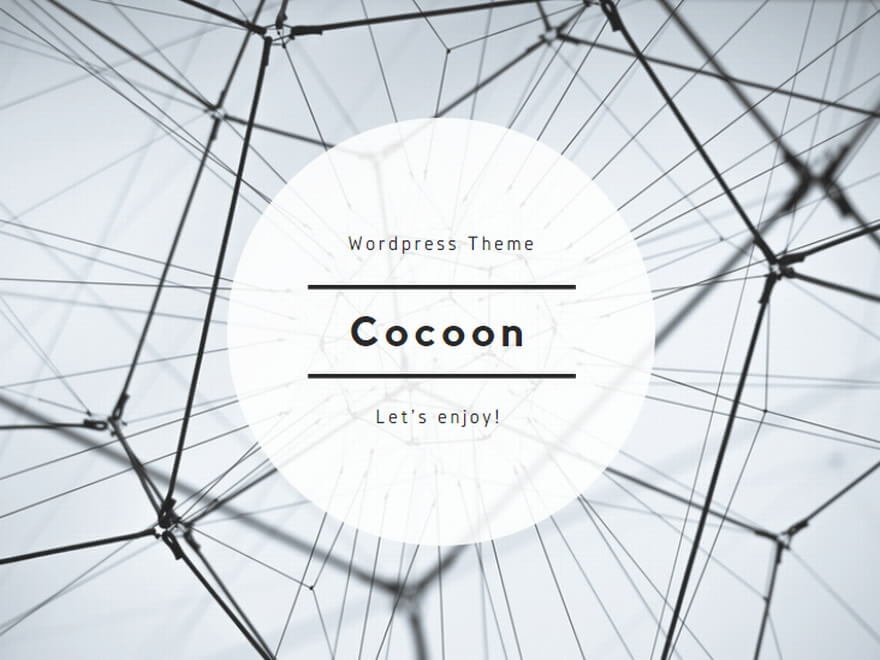
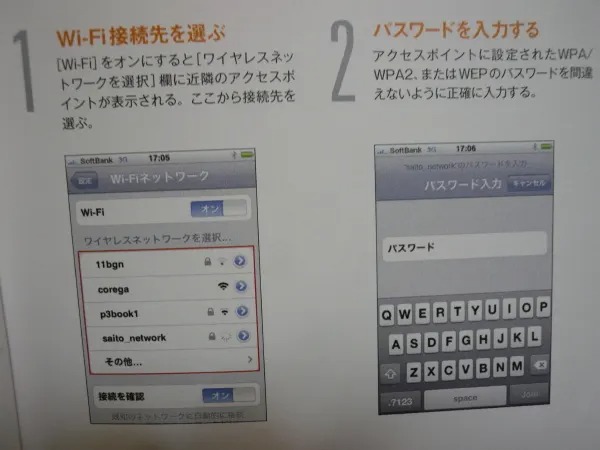
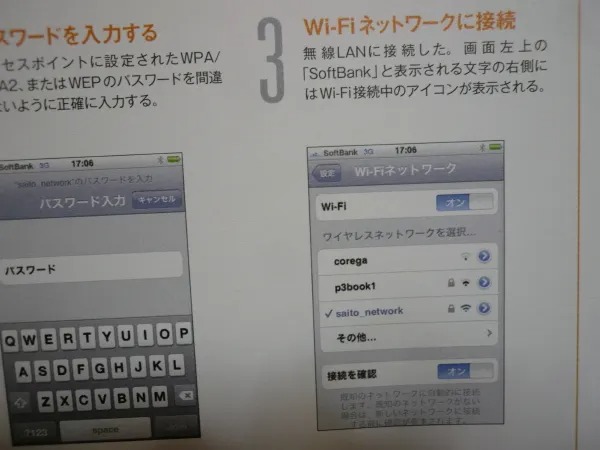
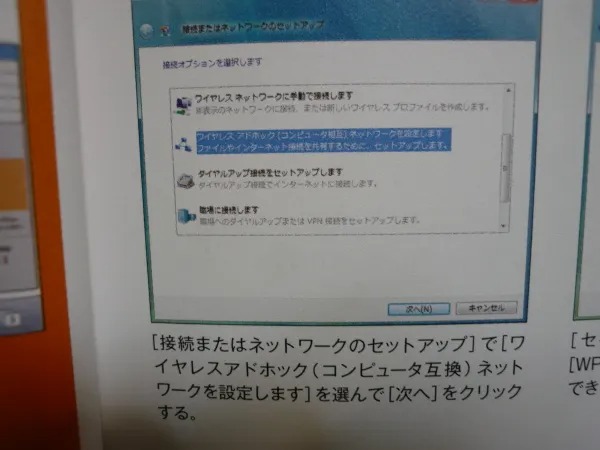


コメント
なるほど
とても参考になりました